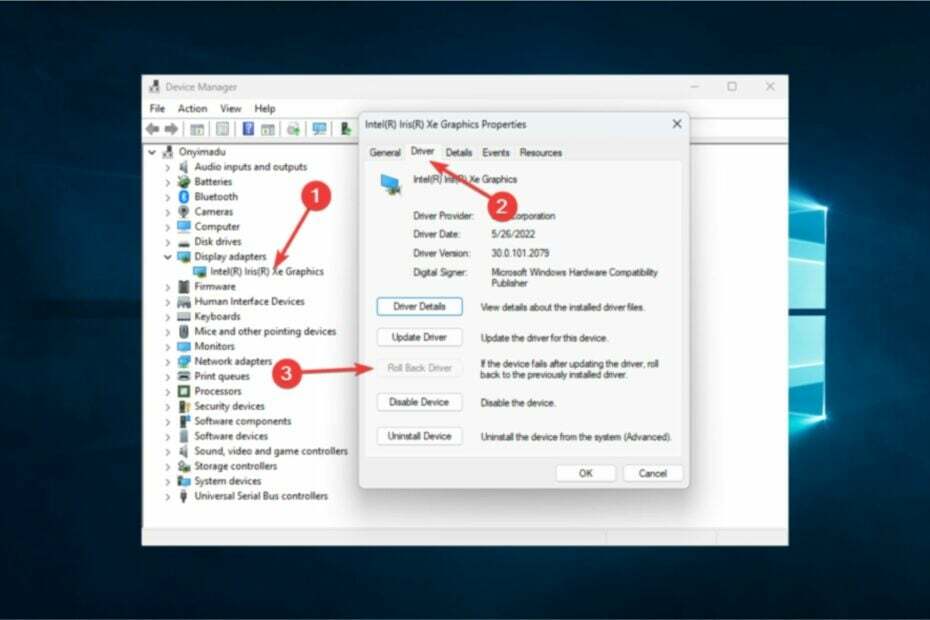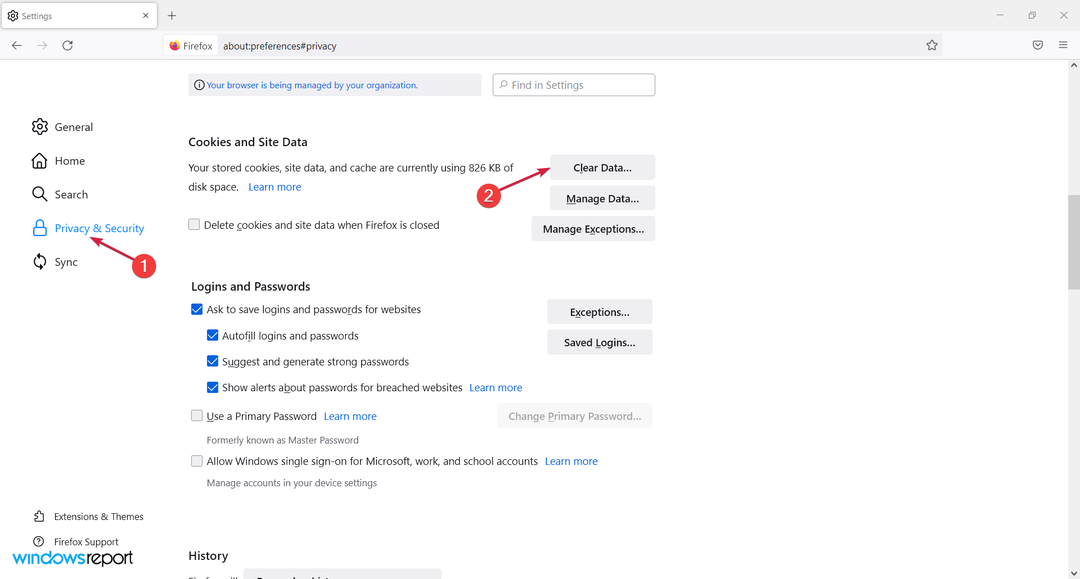- Wenn Ihr Remotedesktop unter Windows 11 22H2 einfriert, sind Sie nicht der Einzige.
- Viele Leute meldeten sich und sprachen über dieses Problem, das viele Benutzer betrifft.
- Microsoft hat das Problem erkannt und arbeitet derzeit an einer dauerhaften Lösung.

Falls Sie es noch nicht wussten, Microsoft ist es untersuchen und an der Behebung arbeiten Remotedesktopprobleme auf Windows 11-Systemen nach der Installation des Windows 11 2022-Updates.
Das Unternehmen sagte, dass nach der Installation von Windows 11 Version 22H2 (auch Windows 11 2022 Update genannt) die Windows Remote Die Desktop-Anwendung reagiert möglicherweise nicht mehr, wenn eine Verbindung über ein Remotedesktop-Gateway oder eine Remotedesktopverbindung hergestellt wird Makler.
Ein Beispiel für dieses Verbindungsszenario ist die Verbindung mit einer Sammlung von Remotedesktopdiensten. RemoteApp- und Desktop-Verbindungen sind Möglichkeiten, wie diese Verbindung hergestellt wird.
Microsoft untersucht das Problem mit dem Einfrieren von Remotedesktop
Es ist unwahrscheinlich, dass normale Benutzer Probleme bei der Verwendung der App haben, da sie einen anderen Verbindungsprozess als den auf Unternehmensgeräten verwendet, die von diesem bekannten Problem betroffen sind.
Das Technologieunternehmen fügte außerdem hinzu, dass es derzeit an einer Lösung arbeite, wobei weitere Details zu diesem Problem in einem zukünftigen Update bereitgestellt werden sollen.
In letzter Zeit gab es viele Probleme mit der Software, daher haben wir für alle Fälle Anleitungen vorbereitet Remotedesktop ist ausgegraut.
Auch, wenn Ihr Windows 11’s Remotedesktop funktioniert nicht, die Lösungen, die Sie suchen, sind genau hier.

Es besteht jedoch kein Grund zur Panik, da der in Redmond ansässige Technologieriese auch einen Workaround vorbereitet hat, bis er sich mit dem Problem befasst.
Was kann ich tun, wenn mein Remotedesktop unter Windows 11 22H2 einfriert?
Bis Redmond-Entwickler eine Lösung bereitstellen, können betroffene Benutzer das Einfrieren der Remotedesktop-App umgehen, indem sie den Prozess mit dem Windows Task-Manager beenden.
- drücken und halten Die Strg, Schicht, Und Esc Tasten auf Ihrer Tastatur.
- Wählen Prozesse aus dem Menü auf der linken Seite.
- Suchen Sie in der angezeigten Liste nach dem Prozess mstsc.exe.
- Klicken Sie mit der rechten Maustaste auf den Prozessnamen und wählen Sie ihn aus Task beenden.
Denken Sie daran, dass IT-Administratoren auch eine spezielle Gruppenrichtlinie auf betroffenen Endpunkten konfigurieren können, indem sie die verwenden Gruppenrichtlinien-Verwaltungskonsole (verwaltete Geräte) oder der Gruppenrichtlinien-Editor (nicht verwaltete Geräte) und ermöglichen Deaktivieren Sie UDP auf dem Client.
Laut Microsoft können Remotedesktopsitzungen, die über WAN (Wide Area Network) verbunden sind, nach der Anwendung der folgenden Problemumgehung eine schlechte Leistung aufweisen.
Das Festlegen dieser Richtlinie deaktiviert auch UDP (User Datagram Protocol) für alle Remotedesktopverbindungen, die vom Gerät hergestellt werden. Wir empfehlen dringend, diese Gruppenrichtlinienänderung rückgängig zu machen, sobald dieses Problem in einem zukünftigen Windows-Update behoben ist.
Ein weiterer wichtiger Aspekt hier ist die Tatsache, dass Microsoft dieses Problem seit Ende September untersucht, nachdem eine Reihe von Berichten von Administratoren und Heimanwendern aufgetreten sind.
Die Symptome traten bei der Installation von Windows 11 22H2 auf und führten dazu, dass Remotedesktop-Clients keine Verbindung herstellten, die Verbindung zufällig trennten oder unerwartet einfrierten.
Nach der Installation des Windows 11 2022-Updates haben Benutzer auch berichtet, dass sie häufig Remotedesktop erleben Verbindungstrennungen, Fehler bei Remotedesktopdiensten, virtueller Remotedesktop funktioniert nicht und Remotedesktop veröffentlicht Apps-Probleme.
All dies finden Sie in unserem dedizierten Fehlerartikel zu Windows 11 22H2, falls Sie weitere Informationen benötigen.
Sind Sie von diesem Problem betroffen? Teilen Sie Ihre Erfahrungen mit uns im Kommentarbereich unten.